Centos7部署Django+Uwsgi+Nginx环境
关闭防火墙
systemctl stop firewalld systemctl disable firewalld
安装wget工具
yum install -y wget
安装nginx
链接:https://www.supernb.cn/article/34.html
安装完成后确定可以访问到nginx页面
然后安装python3及django+uwsgi
#安装的python3.6
wget https://www.python.org/ftp/python/3.6.6/Python-3.6.6.tgz
tar xf Python-3.6.6.tgz
cd Python-3.6.6
./configure --prefix=/usr/local/python3
make && make install
#建python3软链接,python2和python3共存的
ln -s /usr/local/python3/bin/python3.6 /usr/bin/python3
#看能否运行python3
python3
Python 3.6.6 (default, Oct 18 2018, 15:49:46)
[GCC 4.8.5 20150623 (Red Hat 4.8.5-28)] on linux
Type "help", "copyright", "credits" or "license" for more information.
#建pip3软链接
ln -s /usr/local/python3/bin/pip3 /usr/bin/pip3
#通过pip3安装django和uwsgi
pip3 install django #最新版2.1.2
pip3 install uwsgi
#建uwsgi软链接
ln -s /usr/local/python3/bin/uwsgi /usr/bin/uwsgi
配置django项目
#安装django项目需要的包 pip3 install psutil pip3 install include mkdir /mnt/www/ cd /mnt/www/ #我通过xshell本地上传项目,项目名:cmdb1,app名:cmdb1 yum install -y lrzsz rz unzip cmdb1 #将django项目的表提交到数据库 cd cmdb1 python3 manage.py makemigrations python3 manage.py migrate #直接用django运行项目 python3 manage.py runserver “主机IP”:9999 #然后使用浏览器访问 “主机IP”:9999,看是否能访问的
编辑uwsgi启动django项目文件
vim cmdb1.xml <uwsgi> <socket>127.0.0.1:9999</socket><!-- 内部端口,自定义 --> <chdir>/mnt/www/cmdb1/</chdir><!-- 项目路径 --> <module>cmdb1.wsgi</module> <processes>2</processes> <!-- 进程数 --> <daemonize>uwsgi.log</daemonize><!-- 日志文件 --> </uwsgi>
编辑nginx配置文件
vim /application/nginx/conf/nginx.conf
location / {
include uwsgi_params;
uwsgi_pass 127.0.0.1:9999;
uwsgi_param UWSGI_SCRIPT cmdb1.wsgi;
uwsgi_param UWSGI_CHDIR /mnt/www/cmdb1;
}
location /static/ {
alias /mnt/www/cmdb1/static/;
}
运行服务
#启动uwsgi + django ,一起启动的,不用单独启动了 uswgi -x cmdb1.xml #启动nginx #先检查配置文件没有问题再启动 /application/nginx/sbin/nginx -t /application/nginx/sbin/nginx -s reload #重新启动 #然后访问ngxin的80端口就可以访问到了
正文到此结束
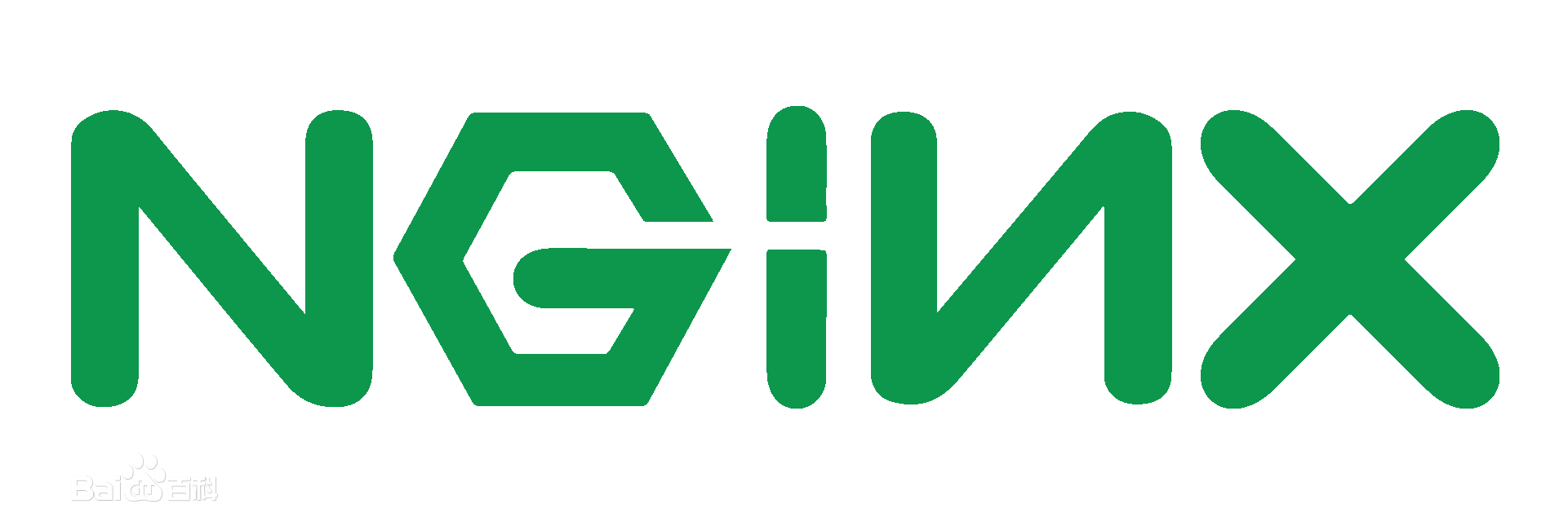
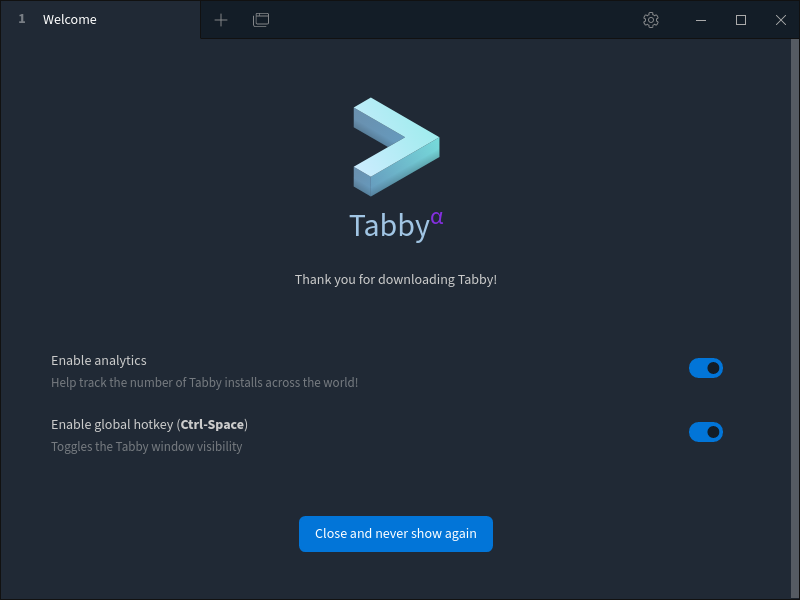
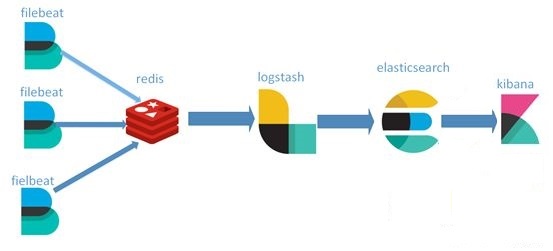
.jpg)
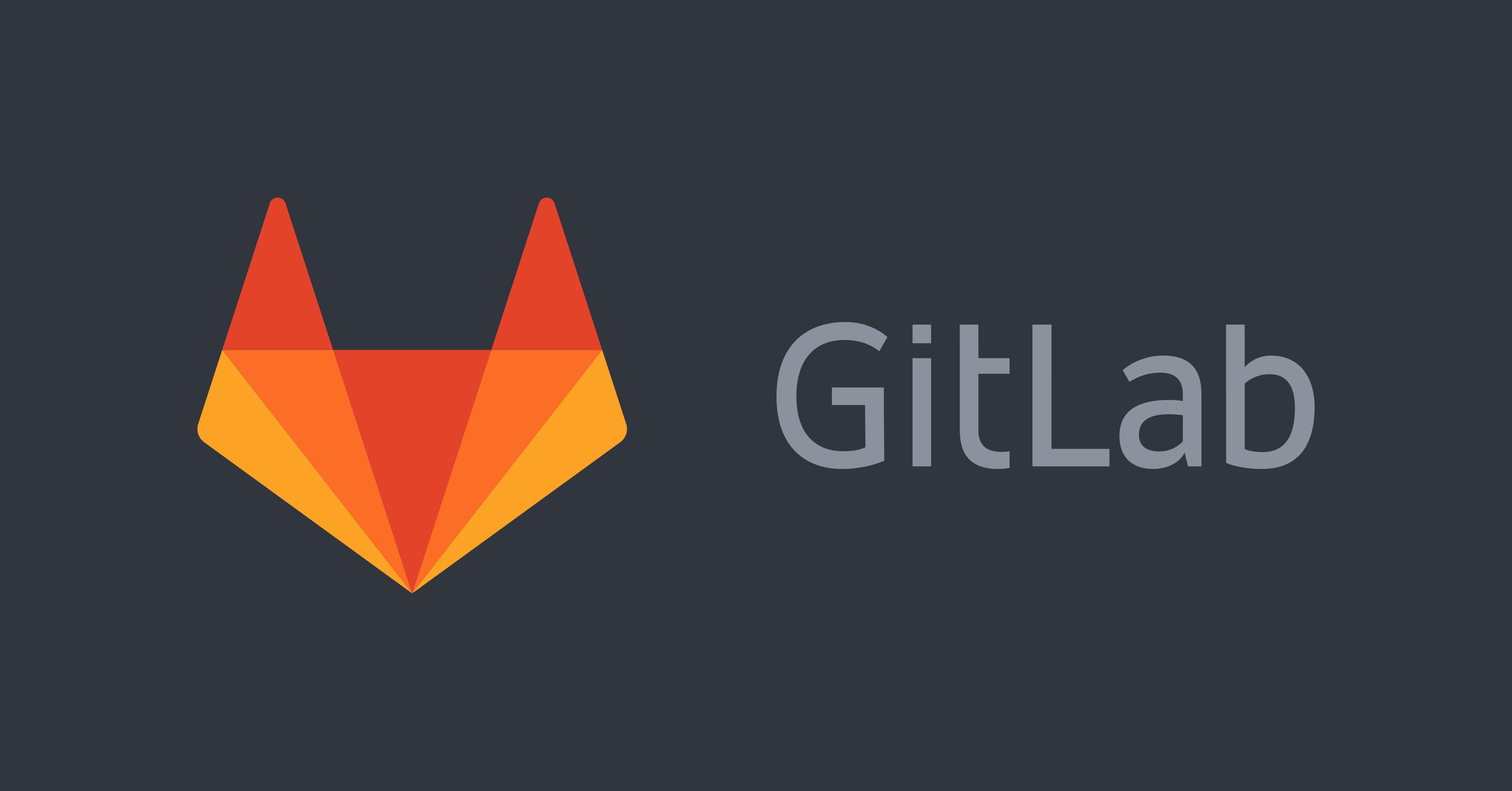
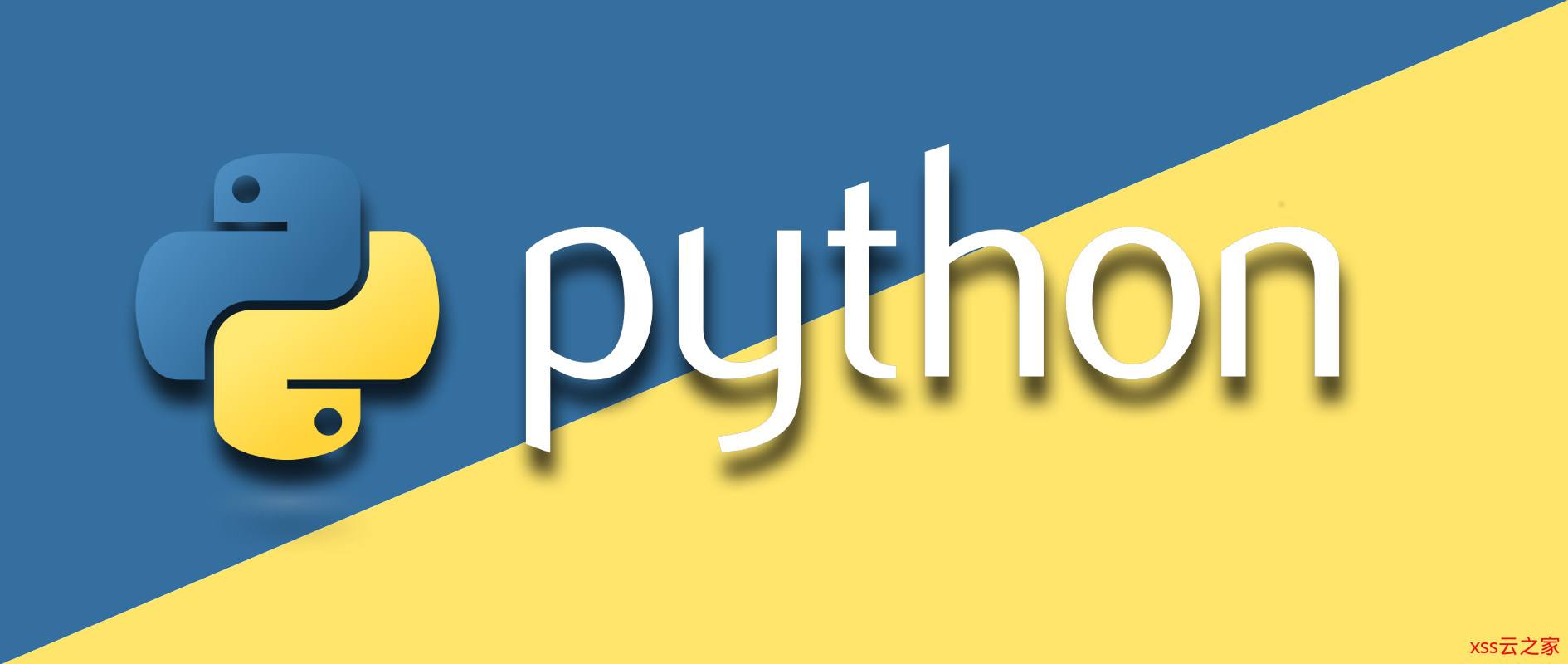
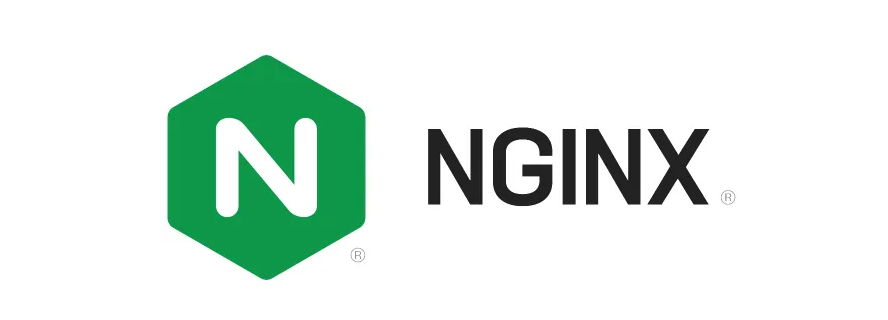
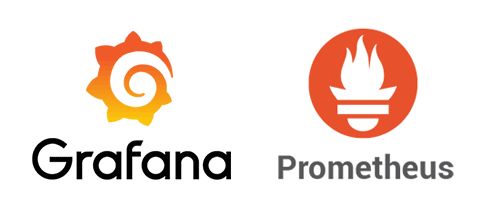
评论
登录后才能发表评论 登录/注册
0评论